Hai appena visto che tramite le risorse puoi aggiungere immagini piacevoli e suoni al gioco, ma queste non fanno niente.
Ora siamo arrivati alla risorsa più importante di GameMaker, gli oggetti.
La maggior parte delle volte hanno una sprite come rappresentazione grafica così che si possano vedere.
Hanno un comportamento, infatti reagiscono a certi eventi.
Tutto quello che vedi in un gioco (eccetto lo sfondo) sono oggetti.
O per essere più precisi, sono istanze di oggetti.
I personaggi, i mostri, le palle, i muri, ecc. sono tutti oggetti.
Ci possono anche essere certi oggetti che non si vedono ma che controllano alcuni aspetti del gioco.
Fissa bene la differenza tra sprite e oggetti.
Gli oggetti hanno normalmente una sprite che li rappresenta ma gli oggetti hanno un comportamento.
Senza oggetti non c’è alcun gioco!
Fissa bene anche la differenza tra oggetti e istanze.
Ci possono essere istanze multiple di questo oggetto nel gioco.
Quando parliamo di una istanza intendiamo una particolare istanza di un oggetto.
Quando parliamo di un oggetto intendiamo tutte le istanze dell’oggetto.
Per realizzare un oggetto nel tuo gioco, scegli la voce di menu Resources > Create Object.
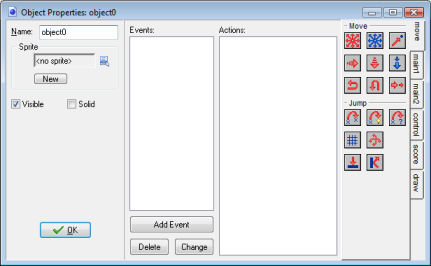 Apparirà la finestra
Apparirà la finestra
È piuttosto complessa:
- a sinistra ci sono delle informazioni generali sull’oggetto,
- in mezzo c’è la lista degli eventi che possono accadere all’oggetto
- a destra ci sono le diverse azioni che l’oggetto può svolgere.
Come sempre, puoi (devi) assegnare un nome all’oggetto.
Dopo puoi scegliere la sprite per l’oggetto.
A questo punto, clicca con il tasto sinistro del mouse sulla casella di testo della sprite o sul pulsante vicino.
Apparirà un menu con tutte le sprite disponibili.
Scegli quella che vuoi utilizzare per l’oggetto.
Se non hai ancora una sprite, puoi cliccare il pulsante New per creare una nuova risorsa sprite e modificarla.
Ancora, quando selezioni una risorsa ci sarà un pulsante Edit che puoi utilizzare per modificare la sprite.
Sotto ci sono due caselle di scelta:
Visible
Chiaramente, la maggior parte degli oggetti sono visibili, ma a volte è utile avere oggetti invisibili.
Per esempio, si possono usare come passaggi per i mostri in movimento.
Gli oggetti invisibili reagiranno agli eventi e altre istanze potranno scontrarsi con loro.
Solid
Le collisioni con oggetti solidi sono trattate in modo diverso rispetto alle collisioni con oggetti non solidi.
Attenzione: Solid si può utilizzare soltanto con gli oggetti che non si muovono.